WindowsでIMEの日本語変換が遅くなったりした場合、IMEを前のバージョンを使用することができます。今回は、WindowsでIMEを前のバージョンに戻す方法について説明いたします。
IMEについて
文章の入力を使用するIMEの変換が段々と遅くなりました。スムーズに入力することができなくなりました。
履歴の削除などを対応しても、状況が改善しない場合などは、設定でIMEを前のバージョンにすることができます。
WindowsのIMEの設定を変更して、次のようにすることができます。
- IMEを前のバージョンにする
-
IMEを新しいバージョンに戻す
前のIMEにバージョンに変更しても、すぐに新しいバージョンに戻すことができます。
同じような現象が発生している場合は、試してみると良いと思います。
※説明は、Windows11のPCで行っています。
Windows10の場合も同じに対応できると思います。
バージョンを切り替える方法
Windowsキー+Iキー(英文字アイ)を押して、Windowsの「設定」を起動します。左側で「時刻と言語」をクリックします。続けて右側で「言語と地域」をクリックします。
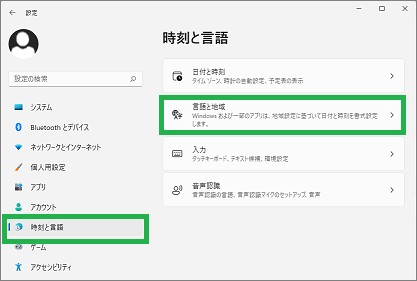
表示された画面で、日本語にある「・・・」をクリックして、メニューから「言語のオプション」をクリックします。
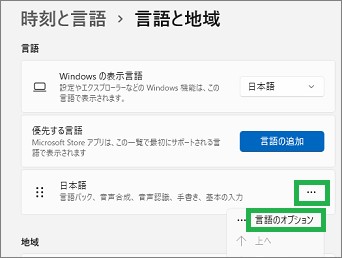
次に「Microsoft IME」の「・・・」をクリックして、表示された「キーボードオプション」をクリックします。
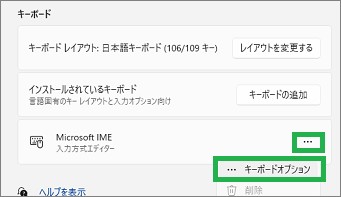
表示された画面で「全般」をクリックします。
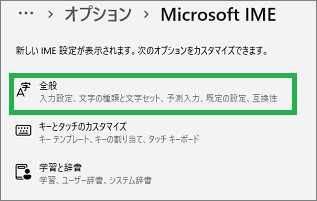
画面をスクロールして、「互換性」を表示します。「以前のバージョンのMicrosoft IMEを使う」をオンにします。
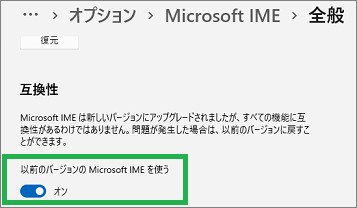
確認ウインドウが表示されるので「OK」をクリックします。これで旧バージョンのIMEすることができます。
新しいバージョンのIMEに戻す
新しいバージョンのIMEに戻すには、Windowsの設定を表示して同じ操作を行います。
「以前のバージョンのMicrosoft IMEを使う」を「オフ」にします。これで新しいバージョンのIMEに戻すことができます。
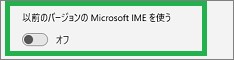
まとめ
今回は、WindowsのIMEを前のバージョンに戻す方法を紹介しました。IMEが遅くなり、解消しないときは試してみると良いと思います。
読んでいただき、ありがとうございます。
参考になりましたら、幸いです。


